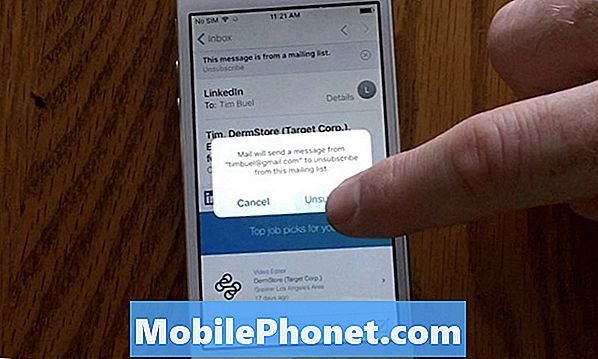Sisu
Kick The Buddy on tänapäeval üks populaarsemaid mänge, kuid nagu paljud teised rakendused, kukub see aeg-ajalt kokku. Oleme saanud üsna palju kaebusi kasutajatelt, kes omavad Samsung Galaxy S9. Mõni teatas, et rakendust ei laadita kogu aeg ning selle kasutamiseks tuleb see uuesti avada, samas kui teised ütlesid, et rakendus sulgub pärast selle avamist, ilmudes iga hetk tõrke „Kahjuks on Kick The Buddy on peatunud” ja siis. Sõltumata teie sümptomitest on see lihtsalt rakenduse krahhi probleem ja see võib olla väike probleem või väga tõsine.
Rakendusega seotud probleeme saab lahendada ja kuna meil on tegemist kolmanda osapoolega, oleks see palju lihtsam kui eelinstallitud rakendusega. Selle probleemi lahendamisel võite kaotada oma edusammud ja see sõltub sellest, kas olete oma edusammud sünkrooninud oma Google Play kontoga. Kui teil on, võite kaotada oma edusammud, kuid võite selle taastada, kuid kui ei, siis peate alustama algusest peale.
Kui olete Galaxy S9 üks omanikest ja teil on probleeme Kick The Buddy'ga, jätkake lugemist, kuna tutvustan teile seadme tõrkeotsingut, kuni probleem on lahendatud.
Enne kui lähete edasi, kui leidsite selle postituse seetõttu, et proovisite oma probleemile lahendust leida, siis proovige külastada meie tõrkeotsingu lehte, kuna oleme juba lahendanud suurema osa telefoniga tavaliselt teatatud probleemidest. Oleme juba pakkunud lahendusi mõnele probleemile, millest meie lugejad teatasid, nii et proovige leida teiega sarnaseid probleeme ja kasutage meie soovitatud lahendusi. Kui need ei tööta teie jaoks ja vajate täiendavat abi, täitke meie Androidi küsimustik ja vajutage nuppu Esita.
Kuidas parandada Kick Buddy'i, mis Galaxy S9-s pidevalt kokku kukub
Rakendustega seotud probleemid ei ole sageli tõsised probleemid, kuid siiski väga tüütud. Kui olete üks mängijatest, kes lihtsalt ei saa teie sõpra Buddy käest lahti võtta, peate oma seadet tõrkeotsinguga jätkama. Siit saate teada, mida peaksite selle nimel tegema ...
Esimene lahendus: taaskäivitage seade
Kui ilmneb see probleem esimest korda, peaksite telefoni lihtsalt taaskäivitama ja proovima rakendust uuesti avada. Tõrkeid juhtub sagedamini kui arvate, ja kui see juhtub, võib see mõjutada mõnda rakendust ja teie seade võib muutuda aeglaseks. Taaskäivitamine võib tõrkeid tõhusalt kõrvaldada, mistõttu peate enne järgmiste lahenduste juurde liikumist selle protseduuri kõigepealt tegema.
Pärast taaskäivitamist ja rakenduse krahhi jätkamist proovige sundkäivitust telefoni mälu värskendamiseks ning kõigi rakenduste ja teenuste uuesti laadimiseks. Selleks vajutage korraga nii helitugevuse vähendamise kui ka toitenuppu ja hoidke neid koos vähemalt 10 sekundit. Teie seade taaskäivitub nagu tavaliselt, kuid mälu värskendatakse ja see protseduur on tegelikult palju tõhusam kui tavaline taaskäivitamine.
Kui probleem jätkub ka pärast seda, jätkake järgmise lahendusega.
Teine lahendus: proovige värskendada rakendust Kick The Buddy
Populaarseid rakendusi värskendatakse regulaarselt, et tagada kõigi seadmete korralik ja tõrgeteta töötamine - see võib ka siin nii olla. Niisiis, proovige rakendust värskendada või proovige vähemalt teada saada, kas sellel on saadaval värskendus. Võimalik, et olete oma telefonis automaatse rakenduse värskendamise keelanud, mistõttu on võimalik, et kasutatava rakenduse versioon ei pruugi olla uusim.
- Pühkige avakuval tühjal kohal üles, et avada Rakendused salve.
- Puudutage valikut Play pood > Menüü > Minu rakendused.
- Rakenduste automaatseks värskendamiseks toksake Menüü > Seaded > Rakenduste automaatne värskendamine.
- Leidke Kick The Buddy ja koputage seda, seejärel puudutage Uuenda selle värskendamiseks.
Kui värskendust pole saadaval või kui rakendus jätkab pärast värskendamist krahhi, proovige järgmist protseduuri.
Kolmas lahendus: tühjendage rakenduse vahemälu ja andmed
See lähtestab Kick Buddy, taastab vaikeseaded või -konfiguratsiooni ning asendab vahemälu ja andmed uutega. Kui see on lihtsalt rakenduse probleem, mis minu arvates on, siis see meetod lahendab selle. Kuidas seda teha:
- Pühkige avakuval tühjal kohal üles, et avada Rakendused salve.
- Puudutage valikut Seaded > Rakendused.
- Leidke Kick The Buddy ja puudutage seda.
- Eelinstallitud rakenduste kuvamiseks toksake Menüü > Kuva süsteemi rakenduss.
- Puudutage valikut Ladustamine > Tühjendage vahemälu > ANDMETE PUHASTAMINE > KUSTUTA.
Pärast seda avage rakendus ja proovige, kas probleem jätkub. Kui see ikka nii on, proovige järgmist meetodit.
Neljas lahendus: desinstallige rakendus ja installige see uuesti
Telefoni eemaldamiseks rakenduse jääkidest on parem see desinstallida ning seejärel alla laadida ja uuesti installida. Teil pole siin praegu midagi kaotada ja ka see protseduur on üsna tõhus.
- Pühkige avakuval tühjal kohal üles, et avada Rakendused salve.
- Puudutage valikut Seaded > Rakendused.
- Leidke Kick The Buddy ja puudutage seda
- Eelinstallitud rakenduste kuvamiseks toksake Menüü > Kuva süsteemirakendused.
- Puudutage valikut PAIGALDA > Okei.
- Taaskäivitage telefon.
- Avage Google Play pood.
- Otsi Kick The Buddy.
- Installige see.
Käivitage rakendus pärast installimist, et teada saada, kas see ikka jookseb kokku või mitte. Kui see kõigi nende protseduuride järel ikka toimub, hoolitseb selle eest järgmine.
Viies lahendus: lähtestamine
Usun, et üks ülaltoodud protseduuridest aitab probleemi lahendada ja lähtestamine pole tegelikult vajalik, kuid kui probleem mingil juhul jätkub, on võimalik, et probleem on püsivaras. Proovige telefoni lähtestada, kuid kindlasti varundage oma olulised failid ja andmed.
- Sisemälust andmete varundamine. Kui olete seadmes Samsungi kontole sisse loginud, olete vargusevastase rakenduse aktiveerinud ja vajate algseadete taastamiseks teie Samsungi volitusi.
- Lülitage seade välja.
- Hoidke all klahvi Helitugevuse suurendamine klahv ja Bixby klahvi, seejärel hoidke all klahvi Võimsus võti.
- Kui kuvatakse roheline Androidi logo, vabastage kõik klahvid (enne Android-süsteemi taastemenüü suvandite kuvamist kuvatakse ‘Süsteemivärskenduse installimine’ umbes 30–60 sekundit).
- Vajutage Hääl maha „pühkige andmed / tehase lähtestamine” esile tõstmiseks vajutage mitu korda
- Vajutage Võimsus nuppu.
- Vajutage Hääl maha kuni „Jah - kustuta kõik kasutajaandmed” on esile tõstetud.
- Vajutage Võimsus nupp põhilähtestuse valimiseks ja käivitamiseks.
- Kui lähtestamine on lõppenud, tõstetakse esile ‘Reboot system now’.
- Vajutage Toitenupp seadme taaskäivitamiseks.
Loodan, et see tõrkeotsingu juhend on teid ühel või teisel viisil aidanud. Kui teil on oma seadmega muid probleeme, mida soovite meiega jagada, võtke meiega ühendust või jätke allpool kommentaar.
võta meiega ühendust
Oleme alati avatud teie probleemidele, küsimustele ja ettepanekutele, nii et võtke meiega ühendust, täites selle vormi. See on meie pakutav tasuta teenus ja me ei nõua selle eest sentigi. Kuid pange tähele, et me saame iga päev sadu meile ja meil on võimatu neile kõigile vastata. Kuid võite olla kindel, et lugesime iga saadud sõnumit läbi. Neile, keda oleme aidanud, levitage palun sõna, jagades oma postitusi oma sõpradele või lihtsalt meeldides meie Facebooki ja Google+ lehele või jälgides meid Twitteris.
Muud postitused, mis võivad samuti teile kasulikud olla:
- Galaxy S9 tõrke "Kahjuks on telefon peatunud" parandamine [ammendav tõrkeotsingu juhend]
- Galaxy S9 YouTube ei tööta, kuna Google Play poe tõrge "ühendus puudub" [tõrkeotsingu juhend]
- Samsung Galaxy S9 parandamine veaga „Kahjuks on kalender peatatud” (lihtne parandus)
- Puhverdava või aeglase Galaxy S9 rakenduste parandamine [veaotsingu juhend]
- Youtube põhjustab Samsung Galaxy S9 avamisel viivituse ja külmumise (lihtsad sammud)
- Galaxy S9 tõrke "Samsung Connect on peatunud" vea parandamine, rakendus Seaded ei tööta märguanderibal